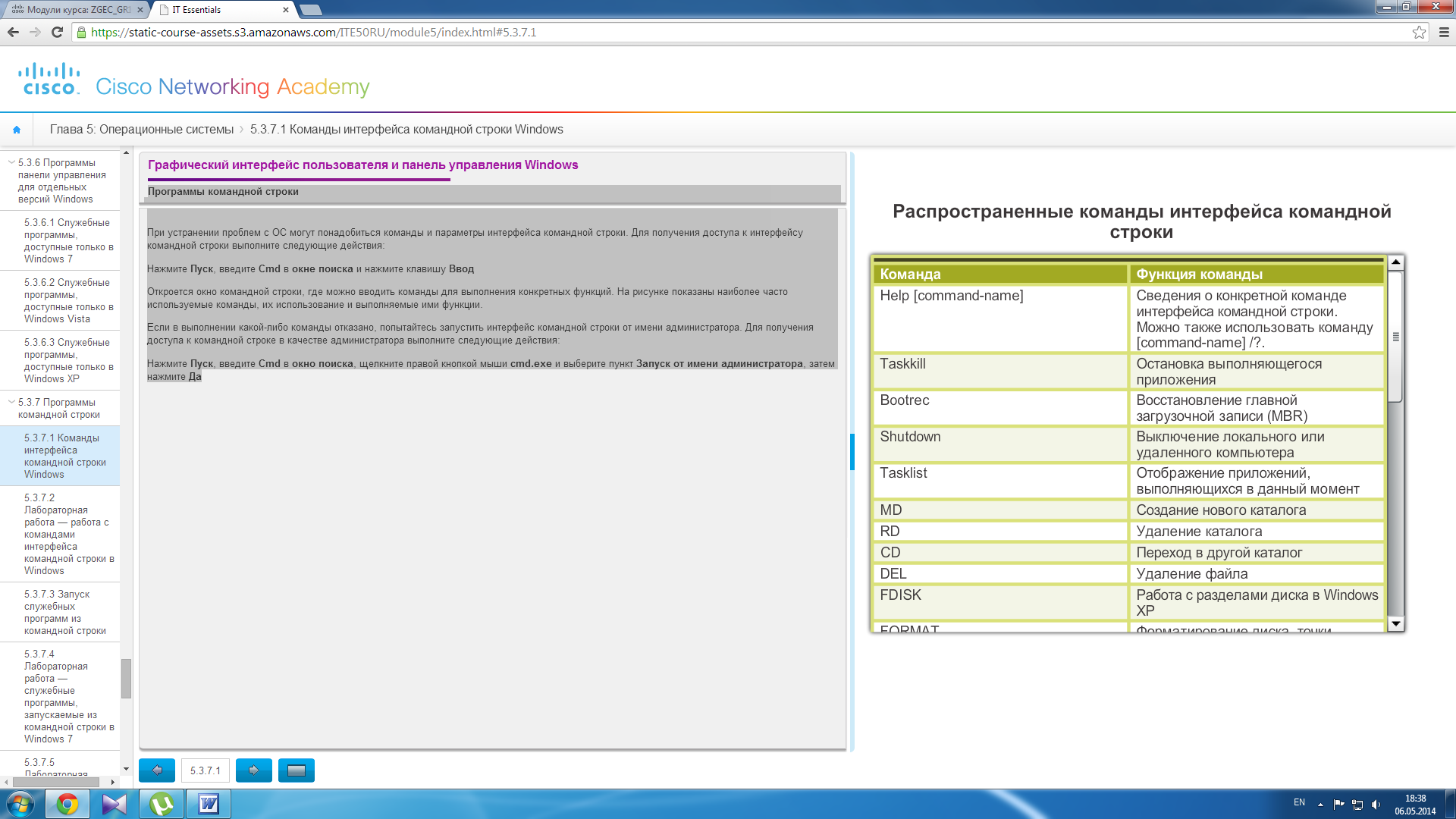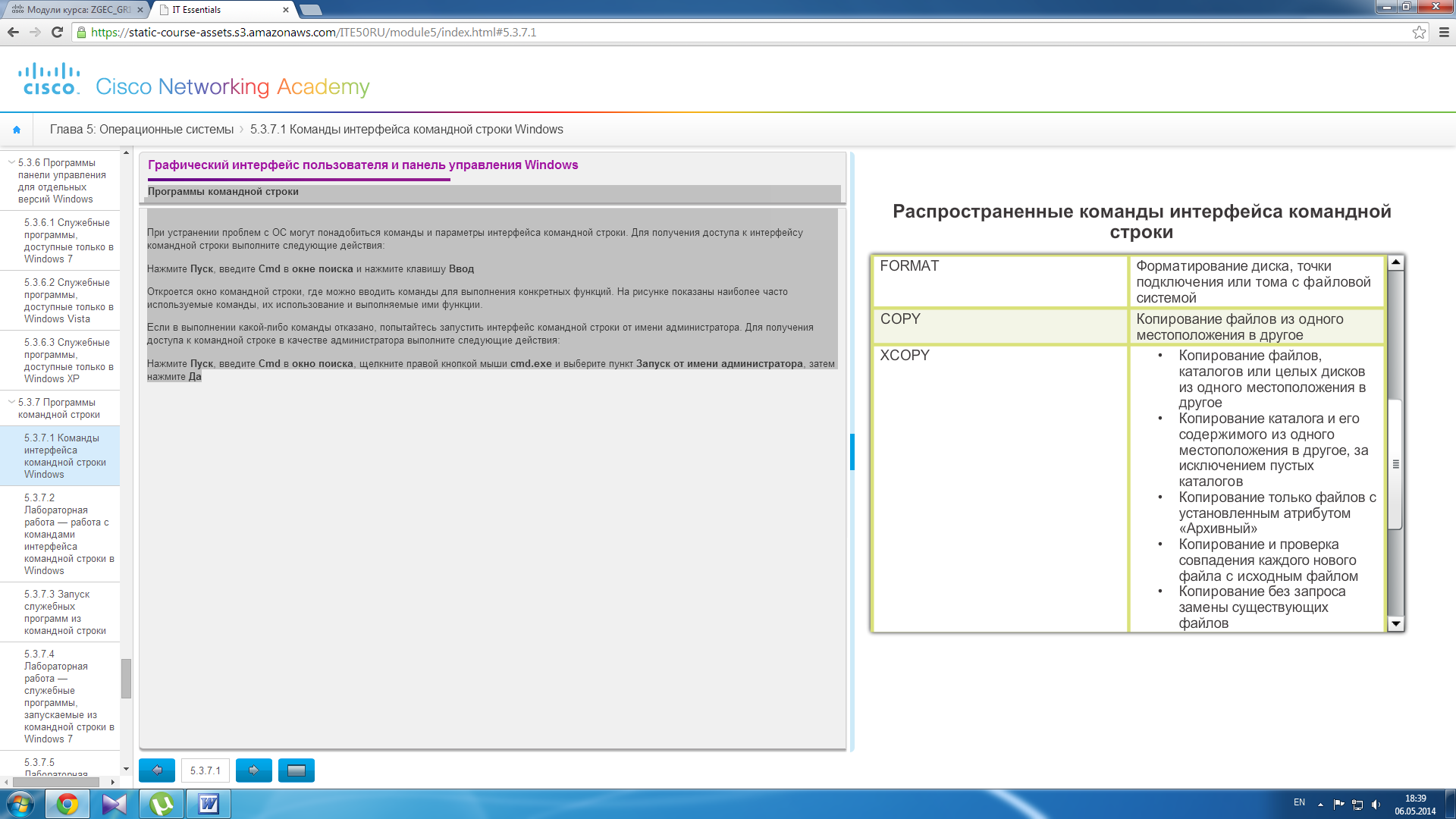- •Современные операционные системы Термины и характеристики ос
- •Современные операционные системы Термины и характеристики ос
- •Современные операционные системы Типы операционных систем
- •Современные операционные системы Типы операционных систем
- •Современные операционные системы Требования пользователя к операционной системе
- •Современные операционные системы Требования пользователя к операционной системе
- •Современные операционные системы Обновления операционных систем
- •Современные операционные системы Обновления операционных систем
- •Современные операционные системы Обновления операционных систем
- •Установка операционной системы Порядок настройки жесткого диска
- •Установка операционной системы Порядок настройки жесткого диска
- •Установка операционной системы Порядок настройки жесткого диска
- •Установка операционной системы Порядок настройки жесткого диска
- •Установка операционной системы Порядок настройки жесткого диска
- •Установка операционной системы Варианты индивидуализированной установки
- •Установка операционной системы Варианты индивидуализированной установки
- •Установка операционной системы Варианты индивидуализированной установки
- •Установка операционной системы Последовательность загрузки и файлы реестра
- •Последовательность загрузки и файлы реестра
- •Последовательность загрузки и файлы реестра
- •Многовариантная загрузка
- •Многовариантная загрузка
- •Структура каталогов и атрибуты файлов
- •Структура каталогов и атрибуты файлов
- •Структура каталогов и атрибуты файлов
- •Структура каталогов и атрибуты файлов
- •Графический интерфейс пользователя и панель управления Windows Рабочий стол, инструменты и приложения Windows
- •Графический интерфейс пользователя и панель управления Windows Рабочий стол, инструменты и приложения Windows
- •Графический интерфейс пользователя и панель управления Windows Рабочий стол, инструменты и приложения Windows
- •Рабочий стол, инструменты и приложения Windows
- •Рабочий стол, инструменты и приложения Windows
- •Рабочий стол, инструменты и приложения Windows
- •Рабочий стол, инструменты и приложения Windows
- •Служебные программы панели управления
- •Служебные программы панели управления
- •Служебные программы панели управления
- •Служебные программы панели управления
- •Служебные программы панели управления
- •Служебные программы панели управления
- •Служебные программы панели управления
- •Служебные программы панели управления
- •Служебные программы панели управления
- •Служебные программы панели управления
- •Служебные программы панели управления
- •Администрирование
- •Администрирование
- •Администрирование
- •Администрирование
- •Служебные программы
- •Служебные программы
- •Стандартные программы
- •Программы панели управления для отдельных версий Windows
- •Программы панели управления для отдельных версий Windows
- •Программы панели управления для отдельных версий Windows
- •Программы командной строки
- •Клиентская виртуализация Назначение и требования виртуализации
- •Назначение и требования виртуализации
- •Назначение и требования виртуализации
- •Стандартные методы профилактического обслуживания операционных систем План профилактического обслуживания операционной системы
- •План профилактического обслуживания операционной системы
- •План профилактического обслуживания операционной системы
- •План профилактического обслуживания операционной системы
- •Базовый процесс поиска и устранения неполадок операционных систем Поиск и устранение неполадок в операционных системах
- •Поиск и устранение неполадок в операционных системах
- •Поиск и устранение неполадок в операционных системах
Программы панели управления для отдельных версий Windows
Некоторые функции панели управления доступны только в версии Windows XP, среди них:
Установка и удаление программ
Принтеры и факсы
Автоматическое обновление
Сетевые подключения
Мастер настройки сети
Установка и удаление программ
Служебная программа «Установка и удаление программ» (см. рисунок 1) выполняет те же функции в Windows XP, что и служебная программа «Программы и компоненты» в Windows 7 и Windows Vista. Для получения доступа к служебной программе «Установка и удаление программ» в Windows XP перейдите по следующим пунктам:
Пуск > Панель управления > Установка и удаление программ
Принтеры и факсы
Служебная программа «Принтеры и факсы» (см. рисунок 2) позволяет добавлять принтеры и настраивать передачу факсов. Подобную функцию выполняет служебная программа «Принтеры» в Windows 7 и Windows Vista. Для получения доступа к служебной программе «Принтеры и факсы» перейдите по следующим пунктам:
Пуск > Панель управления > Принтеры и факсы
Автоматическое обновление
Служебная программа «Автоматическое обновление» (см. рисунок 3) обеспечивает постоянное обновление операционной системы и приложений с целью обеспечения безопасности и увеличения числа функциональных возможностей. Служебная программа «Автоматическое обновление» отслеживает необходимость обновлений в системе и рекомендует обновления, которые необходимо загрузить и установить. Программа загружает и устанавливает обновления сразу же после того, как они становятся доступными, либо загружает обновления по мере необходимости и устанавливает их при следующей перезагрузке компьютера. Для получения доступа к служебной программе «Автоматическое обновление» перейдите по следующим пунктам:
Пуск > Панель управления > Система > Автоматическое обновление
Сетевые подключения
Служебная программа «Сетевые подключения» (см. рисунок 4) позволяет включать и отключать сетевые подключения. В Windows 7 и Windows Vista вместо нее используется программа «Центр управления сетями и общим доступом». Для получения доступа к служебной программе «Сетевые подключения» перейдите по следующим пунктам:
Пуск > Панель управления > Сетевые подключения
Мастер настройки сети
Программа «Мастер настройки сети» (см. рисунок 5) помогает настраивать сети малых и домашних офисов. Настройки сети позволяют пользователям совместно использовать файлы, папки и устройства, например принтеры.
Для получения доступа к мастеру настройки сети перейдите по следующим пунктам:
Пуск > Панель управления > Сетевые подключения > Обычные задачи и выберите Мастер настройки сети
Программы командной строки
При устранении проблем с ОС могут понадобиться команды и параметры интерфейса командной строки. Для получения доступа к интерфейсу командной строки выполните следующие действия:
Нажмите Пуск, введите Cmd в окне поиска и нажмите клавишу Ввод
Откроется окно командной строки, где можно вводить команды для выполнения конкретных функций. На рисунке показаны наиболее часто используемые команды, их использование и выполняемые ими функции.
Если в выполнении какой-либо команды отказано, попытайтесь запустить интерфейс командной строки от имени администратора. Для получения доступа к командной строке в качестве администратора выполните следующие действия:
Нажмите Пуск, введите Cmd в окно поиска, щелкните правой кнопкой мыши cmd.exe и выберите пункт Запуск от имени администратора, затем нажмите Да